Принцип построения сети интернет. Основные принципы построения сети интернет
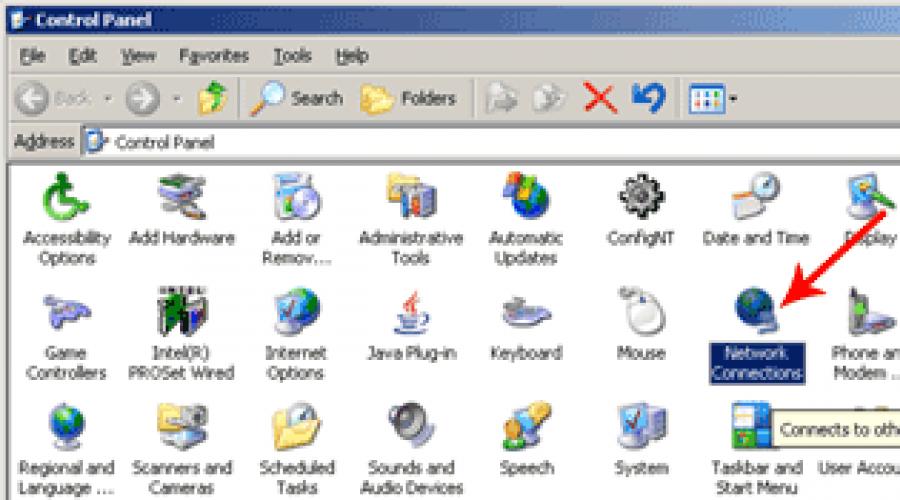
Читайте также
Мы начинаем публикацию цикла статей на тему развертывания небольшой (в пределах дома или небольшого офиса) локальной сети и подключения ее к Интернет.
Полагаю, актуальность этого материала на сегодня довольно высока, так как только за последние пару месяцев несколько моих знакомых, неплохо знающие компьютеры в целом, задавали мне вопросы на сетевые темы, которые я считал очевидными. Видимо таковыми они являются далеко не для всех;-)
По ходу статьи будут использованы термины из сетевой области, большинство их них объясняется в мини-ЧаВо о сетях , составленного Дмитрием Редько.
К сожалению, этот материал давно не обновляется. Хотя он и не потерял актуальности, но в нем довольно много пробелов, поэтому, если найдутся добровольцы эти пробелы заполнить, пишите на емейл, указанный в конце этой статьи.
При первом использовании сетевого термина, с него будет идти гиперссылка на объяснение оного в ЧаВо. Если некоторые термины не будут объяснены по ходу статьи или в ЧаВо, не стесняйтесь упомянуть этот факт в , где эта статья будет обсуждаться.
Итак. В первой части будет рассмотрен самый простой случай. Имеем 2 или более компьютеров со встроенной в материнскую плату или установленной отдельно сетевой картой , коммутатор (switch) или даже без него, а так же канал в Интернет, предоставленный ближайшим провайдером.
Зафиксируем, что на всех компьютерах установлена операционная система Microsoft Windows XP Professional с Service Pack версии 1. Не буду утверждать, что это наиболее массовая ОС, установленная сейчас на компьютерах, но рассматривать все существующие семейства той же Microsoft довольно долго (но, если найдется много страждущих, проанализируем и другие). Версия языка ОС – English. На русской версии все будет работать аналогичным образом, читателям надо будет лишь найти соответствия русских аналогов названий в представленных ниже скришнотах.
Если у нас всего лишь два компьютера и в наличии нет коммутатора, то для создания сети между двумя компьютерами требуется наличие сетевой карты в каждом из них и кросс-овер кабель для объединения компьютеров друг с другом.
Почему кросс-овер и чем плох обычный кабель? В стандартах Ethernet на 10 и 100Мбит (10Base-T и 100Base-TX) для витой пары используется 4 провода (две свитых меж собой пары проводов). Обычно в кабеле, типа витая пара, 8 проводов, но из них используются только 4 (все восемь применяются в Gigabit Ethernet).
После получения кабеля, соединяем с помощью него сетевые карты компьютеров и вуаля - все должно заработать (на физическом уровне). Для проверки работоспособности сети на физическом уровне (уровне сигналов) имеет смысл посмотреть на индикаторы (чаще всего зеленого цвета), которые расположены на сетевой карте вблизи RJ-45 разъема. Как минимум один из них должен отвечать за индикацию наличия линка (физического соединения). Если загорелись индикаторы на обеих сетевых картах, то физический линк есть, кабель обжат верно. Горящий индикатор лишь на одной из двух карт не говорит о том, что на физическом уровне все в порядке. Мерцание этих (или соседних) индикаторов сигнализирует о передаче данных между компьютерами. Если индикаторы на обеих картах не горят, то с большой вероятностью неверно обжат или он поврежден кабель. Так же возможно, что одна из сетевых карт вышла из строя.
Конечно, описанное в предыдущем абзаце не означает, что операционная система видит сетевую карту. Горение индикаторов говорит лишь о наличии физического линка между компьютерами, не более того. Чтобы Windows увидела сетевую карту, нужен драйвер этой карты (обычно, операционка сама находит нужный и ставит его автоматически). Цитата из форума: «Как раз вчера диагностировал случай с подключенной сетевухой, не до конца вставленной в PCI-разъем. В результате “физически” сеть работала, но ОС ее не видела. ».
Рассмотрим вторую ситуацию. Имеется коммутатор и два или более компьютера. Если два компьютера еще можно соединить без коммутатора, то если их три (или больше), то их объединение без свича является проблемой. Хотя проблема и разрешима - для объединения трех компьютеров нужно в один из них вставить две сетевые карты, перевести этот компьютер в режим маршрутизатора (роутера) и соединить его с двумя оставшимися машинами. Но описание этого процесса уже выходит за рамки этой статьи. Остановимся на том, что для объединения в одну локальную сеть трех и более компьютеров нужен коммутатор (тем не менее, есть и другие варианты: можно объединять компьютеры с посощью FireWire интерфейса или USB DataLink кабеля; а так же с помощью беспроводных (WiFi) карт, переведенных в Ad Hoc режим функционирования… но об этом в следующих сериях).
К коммутатору компьютеры подсоединяются прямым кабелем . Какой вариант заделки (568A или 568B) будет выбран - абсолютно не важно. Главное помнить, что с обеих сторон кабеля она (заделка) совпадала.
После обжима кабеля (или покупки оного в магазине), и подсоединения всех имеющихся компьютеров к коммутатору, следует проверить наличие физического линка. Проверка протекает аналогично вышеописанному способу для двух компьютеров. На коммутаторе рядом с портами так же должны присутствовать индикаторы, сигнализирующие о наличии физического соединения. Вполне может оказаться, что индикаторы находятся не рядом (сверху, сбоку, снизу) с портом, а вынесены на отдельную панель. В таком случае они будут пронумерованы в соответствии с номерами портов.
Добравшись до этого абзаца, мы уже имеем физически объединенные в локальную сеть 2 или более компьютеров. Переходим к настройке операционной системы.
Для начала, проверим правильность установок IP-адресации у сетевой карты. По-умолчанию, ОС Windows (2K/XP) сама назначает нужные IP адреса картам, но лучше в этом убедится самим.

Идем в настройки сетевой карты. Это можно сделать двумя путями, через панель управления (Start -> Control Panel -> Network Connection)

Или, если сетевое окружение (Network Places) вынесено на рабочий стол, то достаточно кликнуть по нему правой кнопкой и выбрать Properties (Свойства).

В появившемся окне выбираем нужный сетевой адаптер (обычно он там один). Новое окно сообщает нам довольно много информации. Во-первых, статус соединения (в данном случае - Connected, т.е. физическое подключение есть) и его скорость (100 Мбит). А так же количество посланных и принятых пакетов. Если кол-во принимаемых пакетов равно нулю, а в сети находится более одного компьютера (включенными), то это, возможно, указывает на неисправность нашей сетевой карты или порта коммутатора (если компьютер подключен к нему). Так же возможна неисправность самого кабеля.

Выбрав закладку Support, можно узнать текущий IP адрес и маску подсети, назначенные сетевой карте. По умолчанию, ОС Windows дают адаптерам IP адреса их диапазона 169.254.0.0 -- 169.254.255.254 с маской подсети 255.255.0.0. Обсуждение масок, классов подсетей и так далее выходит за рамки этой статьи. Главное запомнить, что маска подсети у всех компьютеров из одной сети должна совпадать, а IP адреса - различаться. Но опять таки, цифры IP адреса, которые совпадают по позициям с ненулевыми цифрами маски подсети, у всех компьютерах должны быть одинаковыми, т.е. в данном примере у всех хостов из локальной сети в IP адресе будут совпадать две первые позиции цифр - 169.254.

IP-настройки сетевой карты могут задаваться и вручную (Свойства сетевого адаптера -> Properties -> Internet Protocol (TCP/IP) -> Properties). Но в большинстве случаев имеет смысл выставить настройки в значение по умолчанию (автоматическое определение IP адреса и DNS) и операционная система настроит сетевые адаптеры сама.

Кроме сетевых адресов, всем компьютерам нужно задать одинаковое имя рабочей группы. Это настраивается в настройках системы (System Properties). Туда можно попасть через панель управления (System -> Computer Name). Разумеется, можно задавать и разные имена рабочим группам. Это удобно, если у вас много компьютеров в сети и нужно как то логически разделить работающие машины между собой. Следствием этого станет появление нескольких рабочих групп в сетевом окружении (вместо одной).

или, если значок My Computer был выведен на рабочий стол, то правым кликом мыши на этом значке и выборе (Properties -> Computer Name).

В появившемся окне (появляющимся после нажатия кнопки Change) можно изменить имя компьютера (каждой машине - свое уникальное имя). И тут же надо ввести название рабочей группы. У всех компьютеров в локальной сети название рабочей группы должно совпадать.
После этого ОС попросит перезагрузиться, что и нужно будет сделать.
На любом из компьютеров можно «расшаривать» (т.е. выкладывать в общий доступ) директории. Это делается следующим образом:

В проводнике жмем правой кнопкой на директорию, выбираем Свойства (Properties).

Выкладывание директорий в общий доступ осуществляется в закладке Sharing. В первый раз нам предложат согласиться, что мы понимаем то, что делаем.

Во все последующие - достаточно лишь поставить галку в поле Share this foldier (к директории будет открыт доступ по сети только в режиме чтения). Если нужно разрешить изменение данных по сети, то придется поставить галку в поле Allow Network User to Change my Files.

После подтверждения (нажатия OK), значок директории сменится на тот, что показан на скриншоте.

С других компьютеров получить доступ к расшаренным директориям можно, зайдя в сетевое окружение (My Network Places), находящееся в меню Пуск или на рабочем столе, выбрав View Workgroup Computers,

а затем щелкнуть на нужном имени компьютера.

Выложенные в общий доступ директории будут представлены в появившемся окне.

После выбора любой из них можно работать с ними так же, как будто они расположены на локальном компьютере (но, если разрешение на изменение файлов при шаринге директории не было активировано, то изменять файлы не получится, только смотреть и копировать).
Обращаю внимание, что вышеописанный метод без проблем будет работать, если на обоих компьютерах (на котором директория была расшарена и который пытается получить к ней доступ по сети) были заведены одинаковые имена пользователей с одинаковыми паролями. Другими словами, если вы, работая под пользователем USER1, выложили в общий доступ директорию, то что бы получить к ней доступ с другого компьютера, на нем так же должен быть создан пользователь USER1 с тем же самым паролем (что и на первом компьютере). Права пользователя USER1 на другом компьютере (том, с которого пытаются получить доступ к расшаренному ресурсу) могут быть минимальными (достаточно дать ему гостевые права).
Если вышеописанное условие не выполняется, могут возникнуть проблемы с доступом к расшаренным директориям (выпадающие окошки с надписями вида отказано в доступе и тд). Этих проблем можно избежать, активировав гостевой аккаунт. Правда в этом случае ЛЮБОЙ пользователь внутри локальной сети сможет увидеть ваши расшаренные директории (а в случае сетевого принтера - печатать на нем) и, если там было разрешено изменение файлов сетевыми пользователями, то любой сможет их изменять, в том числе и удалять.


Активация гостевого аккаунта производится следующим образом:
Пуск -> панель управления ->
такой вид, как на скриншоте, панель управления приобретает после щелканья на кнопке Switch to Classic View (переключиться к классическому виду)
-> администрирование -> computer management ->


В появившемся окне управления компьютером выбираем закладку управления локальными пользоватлями и группами, находим гостевой (Guest) аккаунт и активируем его. По умолчанию в Windows гостевой аккаунт уже заведен в системе, но заблокирован.

Пару слов о добавлении пользователей в систему (подробнее об этом в следующих статьях). В том же менеджере управления локальными пользователями и группами, щелкаем правой кнопкой мыши на свободном месте списка пользователей, выбираем New user (добавить нового пользователя).

В появившемся окне вводим логин (в данном случае введен user2), полное имя и описание, последние два значения не обязательны ко вводу. Далее назначаем пароль (password), в следующем поле - повторяем тот же самый пароль. Снятие галки User must change password at next logon (пользователь должен сменить пароль при следующем входе в систему), дает пользователю входить в систему под заданным паролем и не будет требовать его смены при первом логоне. А галка напротив Password never expiries (пароль никогда не устареет), дает возможность пользоваться заданным паролем бесконечное время.

По умолчанию, вновь созданный пользользователь входит в группу Users (пользователи). Т.е. у пользователя будут довольно ограниченные права. Тем не менее, их будет довольно много и на локальном компьютере можно будет зайти под этим логином и вполне конфортно работать. Можно еще более ограничить права (до минимума) этого пользователя, выведя его из группы Users и введя в группу Guests (гости). Для этого жмем правой кнопкой мыши на пользователя, выбираем Properties (свойства),

Member of -> Add , в появившемся окне жмем на Advanced (дополнительно)

Жмем Find Now (найти). И в появившемся списке выбираем нужную группу (Guest, гости).


Пользователь введен в группу Guest. Осталось вывести его из группы Users: выделяем ее и щелкаем на кнопке Remove (удалить).
Более гибкое управление доступом к расшареным ресурсам можно получить, отключив режим Simple File Sharing (простой доступ к файлам) в настройках Explorer-а. Но это опять выходит за рамки текущей статьи.

Предоставление в общий доступ (расшаривание) принтеров производится аналогичным способом. На компьютере, к которому подключен принтер, выбираем его значок (через пуск -> принтеры), жмем на нем правой кнопкой мыши, выбираем свойства (properties).

Управление общим доступом к принтеру осуществляется в закладке Sharing. Нужно выбрать пункт Shared As и ввести имя принтера, под которым он будет виден в сетевом окружении.

На других компьютерах, подключенных к той же локальной сети, сетевой принтер, скорее всего, сам появится в меню принтеров. Если этого не произошло, запускаем значок Add Printer (добавить принтер),

который вызовет визард по подключению принтеров.

Указываем ему, что мы хотим подключить сетевой принтер.

В следующем меню указываем, что хотим найти принтер в сетевом окружении. Так же можно ввести прямой UNC до принтера, например, \компьютер1принтер1, воспользовавшись пунктом Connect to this Printer.
UNC (Universal Naming Convention) - Универсальный сетевой путь, используется в операционных системах от Microsoft. Представляется в виде \имя_компьютераимя_расшаренного_ресурса, где имя_компьютера = NetBIOS имя машины, а имя_расшаренного_ресурса = имя расшаренной директории, принтера или другого устройства.

Если мы выбрали пункт поиска принтера в сетевом окружении, то после нажатия кнопки Next появится окно просмотра сетевого окружения, где и нужно выбрать расшареный принтер. После этой операции, с локальной машины можно посылать документы на печать на удаленный принтер.
Итак. Мы получили работоспособную локальную сеть. Пора бы дать ей доступ в Интернет. Далее в этой статье будет рассказано, как организовать такой доступ, используя один из компьютеров в качестве маршрутизатора (роутера). Для этого в нем должно стоять две сетевых карты. Например, одна - встроенная в материнскую плату, а вторая - внешняя, вставленная в PCI слот. Или две внешние, это неважно.
Ко второй сетевой карте роутера (первая смотрит в локальную сеть) подключаем провод, идущий от провайдера. Это может быть витая пара (кроссовер или прямой кабель) от ADSL модема, так же витая пара, протянутая монтажниками локальной сети вашего района или еще что-нибудь.
Вполне возможна ситуация, что ADSL модем (или другое подобное устройство) подключается к компьютеру через USB интерфейс, тогда вторая сетевая карта не нужна вовсе. Возможно так же, что компьютер-роутер является ноутбуком, у которого есть одна сетевая карта, подключенная проводом в локальную сеть и WI-FI (беспроводная) сетевая карта, подключенная к беспроводной сети провайдера.

Главное, что в окне Network Connections видны два сетевых интерфейса. В данном случае (см.скришнот) левый интерфейс (Local Area Connection 5) отвечает за доступ в локальную сеть, а правый (Internet) - за доступ в глобальную сеть Интернет. Разумеется, названия интерфейсов будут отличаться в каждом конкретном случае.
До реализации следующих шагов внешний интерфейс (смотрящий в Интернет) должен быть настроен. Т.е. с компьютера-будущего-роутера доступ в Интернет уже должен работать. Эту настройку я опускаю, так как физически невозможно предусмотреть все возможные варианты. В общем случае интерфейс должен автоматически получить нужные настройки от провайдера (посредством DHCP сервера). Можно проверить, получила ли сетевая карта какие-то адреса, аналогично способу, описанному выше в этой статье. Встречаются варианты, когда представитель провайдера выдает Вам список параметров для ручного конфигурирования адаптера (как правило, это IP адрес, список DNS-серверов и адрес шлюза).

Для активации доступа к Интернет для всей локальной сети кликаем правой кнопкой на внешнем (смотрящим в сторону Интернет) интерфейсе.

Выбираем закладку Advanced. И тут ставим галку напротив пункта Allow other Network Users to Connect through this Computer"s Internet Connection. Если нужно, что бы этим Интернет доступом можно было управлять с других компьютеров локальной сети, включаем Allow other Network Users to Control…
Если на машине не используется какой либо дополнительный файрвол (брандмауэр), помимо встроенного в Windows (т.е. программа, которая была дополнительно установлена на машину), то обязательно включаем файрвол (защита нашего роутера от внешнего мира) - Protect my Computer and Network. Если дополнительный файрвол установлен, то встроенную защиту можно не активировать, а лишь настроить внешний брандмауэр. Главное - что бы файрвол на интерфейсе, смотрящим в сторону Интернет обязательно был включен, встроенный или внешний.

После подтверждения (нажатия кнопки OK) в компьютере активируется режим роутера, реализуемого посредством механизма NAT. А над сетевым интерфейсом, где этот механизм активирован, появляется символ ладони (замочек сверху означает включение защиты файрволом этого интерфейса).

Прямым следствием этого режима является изменение адреса на локальном (смотрящем в локальную сеть) интерфейсе маршрутизатора на 192.168.0.1 с маской подсети 255.255.255.0. Кроме этого на компьютере, выступающем в роли маршрутизатора, активируется сервис DHCP (маршрутизатор начинает раздавать нужные параметры IP-адресации на все компьютеры локальной сети), и DNS (преобразования IP адресов в доменные имена и обратно). Маршрутизатор становится шлюзом по умолчанию для всех остальных компьютеров сети.

А вот как это выглядит с точки зрения остальных компьютеров локальной сети. Все они получают нужные настройки IP-адресации от маршрутизатора по DHCP. Для этого, разумеется, в настройках их сетевых карт должны стоять автоматическое получение IP адреса и DNS. Если это не было сделано, то ничего работать не будет. Настройка автоматического получения IP адреса и DNS была описана выше. Возможно, что компьютер получит нужные адреса от маршрутизатора не сразу, чтобы не ждать, можно нажать кнопку Repair, которая принудительно запросит DHCP сервис выдать нужную информацию.

При правильной настройке сетевой карты, компьютеры получат адреса из диапазона 192.168.0.2---254 с маской 255.255.255.0. В качестве шлюза по умолчанию (default gw) и DNS сервера будет установлен адрес 192.168.0.1 (адрес маршрутизатора).
Начиная с этого момента, компьютеры локальной сети должны получить доступ в Интернет. Проверить это можно, открыв какой-либо сайт в Internet Explorer или пропинговав какой-либо хост в интернете, например, www.ru. Для этого надо нажать Пуск –> Выполнить и в появившемся окошке набрать
ping www.ru -t
Разумеется, вместо www.ru можно выбрать любой другой работающий и отвечающий на пинги хост в Интернет. Ключ «-t» дает возможность бесконечного пинга (без него будет послано всего четыре пакета, после чего команда завершит работу, и окно с ней закроется).

В случае нормальной работы канала в Интернет, вывод на экран от команды ping должен быть примерно такой, как на скриншоте, т.е. ответы (reply) должны идти. Если хост не отвечает (т.е. канал в Интернет не работает или что-то неверно настроено на маршрутизаторе) то вместо ответов (reply-ев) будут появляться timeout-ы. Кстати говоря, не у всех провайдеров разрешен ICMP протокол, по которому работает команда ping. Другими словами, вполне возможна ситуация, что «пинг не проходит», но доступ в Интернет есть (сайты открываются нормально).
Напоследок немного подробнее остановлюсь на механизме NAT. NAT - Network Address Translation, т.е. технология трансляции (преобразования) сетевых адресов. При помощи этого механизма несколько машин из одной сети могут выходить в другую сеть (в нашем случае - несколько машин из локальной сети могут выходить в глобальную сеть Интернет) используя только один IP адрес (вся сеть маскируется под одним IP адресом). В нашем случае это будет IP адрес внешнего интерфейса (второй сетевой карты) маршрутизатора. IP адреса пакетов из локальной сети, проходя через NAT (в сторону Интернет), перезаписываются адресом внешнего сетевого интерфейса, а возвращаясь обратно, на пакетах восстанавливается правильный (локальный) IP адрес машины, которая и посылала исходный пакет данных. Другими словами, машины из локальной сети работают под своими адресами, ничего не замечая. Но с точки зрения внешнего наблюдателя, находящегося в Интернет, в сети работает лишь одна машина (наш маршрутизатор с активированным механизмом NAT), а еще две, три, сто машин из локальной сети, находящейся за маршрутизатором для наблюдателя не видны совсем.
С одной стороны, механизм NAT очень удобен. Ведь, получив лишь один IP адрес (одно подключение) от провайдера, можно вывести в глобальную сеть хоть сотню машин, буквально сделав несколько кликов мышкой. Плюс локальная сеть автоматически защищается от злоумышленников - она просто не видна для внешнего мира, за исключением самого компьютера-маршрутизатора (многочисленные уязвимости семейства ОС от Microsoft опять выпадают за рамки этой статьи, отмечу лишь, что активировать защиту, т.е. включать файрвол на внешнем интерфейсе маршрутизатора, о чем было сказано выше, нужно обязательно). Но есть и обратная сторона медали. Не все протоколы (и, соответственно, не все приложения) смогут работать через NAT. Например, ICQ откажется пересылать файлы. Netmeeting, скорее всего, не заработает, могут возникнуть проблемы с доступом на некоторые ftp-сервера (работающие в активном режиме) и т.д. Но для подавляющего большинства программ механизм NAT останется полностью прозрачным. Они его просто не заметят, продолжив работать, как ни в чем не бывало.
Но. Что делать, если внутри локальной сети стоит WEB или какой-либо другой сервер, который должен быть виден снаружи? Любой пользователь, обратившись по адресу http://my.cool.network.ru (где my.cool.network.ru - адрес маршрутизатора), попадет на 80й порт (по умолчанию WEB сервера отвечают именно на этому порту) маршрутизатора, который ничего не знает о WEB-сервере (ибо он стоит не на нем, а где-то внутри локальной сети ЗА ним). Поэтому маршрутизатор просто ответит отлупом (на сетевом уровне), показав тем самым, что он действительно ничего не слышал о WEB (или каком-либо ином) сервере.
Что делать? В этом случае надо настроить редирект (перенаправление) некоторых портов с внешнего интерфейса маршрутизатора внутрь локальной сети. Например, настроим перенаправление порта 80 внутрь, на веб сервер (который у нас стоит на компьютере 169.254.10.10):

В том же меню, где активировали NAT, жмем кнопку Settings и выбираем в появившемся окне Web Server (HTTP).

Так как мы выбрали стандартный протокол HTTP, который уже был занесен в список до нас, то выбирать внешний порт (External Port), на который будет принимать соединения маршрутизатор и внутренний порт (Internel Port) на который будет перенаправляться соединение в локальную сеть, не нужно, - там уже выставлены стандартное значение 80. Тип протокола (TCP или UDP) уже так же определен. Осталось лишь задать IP адрес машины в локальной сети, куда будет перенаправлено входящее из Интернет соединение на веб-сервер. Хотя, как меня правильно поправили в форуме, лучше задавать не IP адрес, а имя этой машины. Так как IP-адрес (который выдается автоматически, DHCP сервером), вполне может сменится, а имя машины - нет (его можно поменять лишь вручную).
Теперь с точки зрения внешнего наблюдателя (находящегося в Интернет), на маршрутизаторе (локальная сеть за ним по прежнему не видна) на 80м порту появился веб-сервер. Он (наблюдатель) будет с ним работать как обычно, не предполагая, что на самом то деле веб-сервер находится совсем на другой машине. Удобно? Полагаю, да.
Если потребуется дать доступ извне к какому-нибудь нестандартному сервису (или стандартному, но не занесенному заранее в список), то вместо выбора сервисов из списка в вышеприведенном скриншоте, надо будет нажать кнопку Add и ввести все требуемые значения вручную.
Вместо заключения
В первой части цикла статей была рассмотрена возможность организации доступа локальной сети в Интернет с помощью встроенных возможностей Windows XP от компании Microsoft. Не следует забывать, что полученный в результате настройки компьютер-маршрутизатор должен работать постоянно, ведь если он будет выключен, остальные хосты из локальной сети доступ в Интернет потеряют. Но постоянно работающий компьютер - не всегда удобно (шумит, греется, да и электричество кушает).
Варианты организации доступа локальных сетей в глобальную, не ограничиваются вышеописанным. В следующих статьях будут рассмотрены другие способы, например посредством аппаратных маршрутизаторов. Последние уже фигурировали в обзорах на нашем сайте, но в тех статьях упор делался на тестирование возможностей, без особых объяснений, что эти возможности дают пользователю. Постараемся исправить это досадное упущение.
Навигация
- Часть первая - построение простейшей проводной сети
- Часть третья - использование WEP/WPA шифрования в беспроводных сетях
Тема 3.3: Прикладные программы для создания Веб-сайтов
Тема 3.4: Применение Интернет в экономике и защита информации
Глобальные компьютерные сети
3.2. Сетевые технологии. Глобальные сети и технологии глобальных сетей
3.2.2. Структура и основные принципы построения сети Интернет
Internet – всемирная информационная компьютерная сеть, представляющая собой объединение множества региональных компьютерных сетей и компьютеров, обменивающих друг с другом информацией по каналам общественных телекоммуникаций (выделенным телефонным аналоговым и цифровым линиям, оптическим каналам связи и радиоканалам, в том числе спутниковым линиям связи).
Информация в Internet хранится на серверах. Серверы имеют свои адреса и управляются специализированными программами. Они позволяют пересылать почту и файлы, производить поиск в базах данных и выполнять другие задачи.
Обмен информацией между серверами сети выполняется по высокоскоростным каналам связи (выделенным телефонным линиям, оптоволоконным и спутниковым каналам связи). Доступ отдельных пользователей к информационным ресурсам Internet обычно осуществляется через провайдера или корпоративную сеть.
Провайдер - поставщик сетевых услуг – лицо или организация предоставляющие услуги по подключению к компьютерным сетям. В качестве провайдера выступает некоторая организация, имеющая модемный пул для соединения с клиентами и выхода во всемирную сеть.
Основными ячейками глобальной сети являются локальные вычислительные сети. Если некоторая локальная сеть непосредственно подключена к глобальной, то и каждая рабочая станция этой сети может быть подключена к ней.
Существуют также компьютеры, которые непосредственно подключены к глобальной сети. Они называются хост - компьютерами (host - хозяин). Хост – это любой компьютер, являющийся постоянной частью Internet, т.е. соединенный по Internet – протоколу с другим хостом, который в свою очередь, соединен с другим, и так далее.
Рис. 1. Структура глобальной сети Internet
Для подсоединения линий связи к компьютерам используются специальные электронные устройства, которые называются сетевыми платами, сетевыми адаптерами, модемами и т.д.
Практически все услуги Internet построены на принципе клиент-сервер. Вся информация в Интернет хранится на серверах. Обмен информацией между серверами осуществляется по высокоскоростным каналам связи или магистралям. Серверы, объединенные высокоскоростными магистралями, составляют базовую часть сети Интернет.
Отдельные пользователи подключаются к сети через компьютеры местных поставщиков услуг Интернета, Internet - провайдеров (Internet Service Provider - ISP), которые имеют постоянное подключение к Интернет. Региональный провайдер, подключается к более крупному провайдеру национального масштаба, имеющего узлы в различных городах страны. Сети национальных провайдеров объединяются в сети транснациональных провайдеров или провайдеров первого уровня. Объединенные сети провайдеров первого уровня составляют глобальную сеть Internet.
Передача информации в Интернет обеспечивается благодаря тому, что каждый компьютер в сети имеет уникальный адрес (IP-адрес), а сетевые протоколы обеспечивают взаимодействие разнотипных компьютеров, работающих под управлением различных операционных систем.
В основном в Интернет используется семейство сетевых протоколов (стек) TCP/IP. На канальном и физическом уровне стек TCP/IP поддерживает технологию Ethernet, FDDI и другие технологии. Основой семейства протоколов TCP/IP является сетевой уровень, представленный протоколом IP, а также различными протоколами маршрутизации. Этот уровень обеспечивает перемещение пакетов в сети и управляет их машрутизацией. Размер пакета, параметры передачи, контроль целостности осуществляется на транспортном уровне TCP.
Прикладной уровень объединяет все службы, которые система предоставляет пользователю. К основным прикладным протоколам относятся: протокол удаленного доступа telnet, протокол передачи файлов FTP, протокол передачи гипертекста HTTP, протоколы электронной почты: SMTP, POP, IMAP, MIME.
Зачем нужны локальные сети, и какими они бывают? Как подключить к одному интернет-каналу сразу несколько компьютерных устройств? Какое оборудование требуется для построения домашней сети? На все эти и другие не менее важные вопросы вы получите ответы в этом материале.
Вступление
Перед тем как вы научитесь самостоятельно конструировать и настраивать домашние локальные сети, давайте сразу ответим на самый главный вопрос: «А зачем они нужны?».
Само по себе понятие локальной сети означает объединение нескольких компьютеров или компьютерных устройств в единую систему для обмена информацией между ними, а так же совместного использования их вычислительных ресурсов и периферийного оборудования. Таким образом, локальные сети позволяют:
Обмениваться данными (фильмами, музыкой, программами, играми и прочим) между членами сети. При этом для просмотра фильмов или прослушивания музыки совершенно не обязательно записывать их к себе на жесткий диск. Скорости современных сетей позволяют это делать прямо с удаленного компьютера или мультимедийного устройства.
Подключать одновременно сразу несколько устройств к глобальной сети Интернет через один канал доступа. Наверное, это одна из самых востребованных функций локальных сетей, ведь в наши дни список оборудования, в котором может использоваться соединение с всемирной паутиной, очень велик. Помимо всевозможной компьютерной техники и мобильных устройств, теперь полноправными участниками сети стали телевизоры, DVD/Blu-Ray проигрыватели, мультимедиа плееры и даже всевозможная бытовая техника, начиная от холодильников и заканчивая кофеварками.
Совместно использовать компьютерное периферийное оборудование , такое как принтеры, МФУ, сканеры и сетевые хранилища данных (NAS).
Совместно использовать вычислительные мощности компьютеров участников сети. При работе с программами, требующих сложных вычислений, например как 3D-визуализация, для увеличения производительности и ускорения обработки данных, можно задействовать свободные ресурсы других компьютеров состоящих в сети. Таким образом, имея несколько слабых машин объединённых в локальную сеть, можно использовать их суммарную производительность для выполнения ресурсоемких задач.
Как видите, создание локальной сети даже в рамках одной квартиры, может принести немало пользы. Тем боле, что наличие дома сразу нескольких устройств, требующих подключения к интернету, уже давно не редкость и объединение их в общую сеть, является актуальной задачей для большинства пользователей.
Основные принципы построения локальной сети
Чаще всего в локальных сетях используются два основных типа передачи данных между компьютерами - по проводам, такие сети называются кабельными и используют технологию Ethernet, а так же с помощью радиосигнала по беспроводным сетям, построенных на базе стандарта IEEE 802.11, который более известен пользователям под названием Wi-Fi.
На сегодняшний день проводные сети до сих пор обеспечивают самую высокую пропускную способность, позволяя пользователям обмениваться информацией со скоростью до 100 Мбит/c (12 Мб/c) или до 1 Гбит/с (128 Мб/с) в зависимости от используемого оборудования (Fast Ethernet или Gigabit Ethernet). И хотя современные беспроводные технологии чисто теоретически тоже могут обеспечить передачу данных до 1.3 Гбит/c (стандарт Wi-Fi 802.11ac), на практике эта цифра выглядит гораздо скромнее и в большинстве случаев не превышает величину 150 - 300 Мбит/с. Виной тому служит дороговизна высокоскоростного Wi-Fi оборудования и низкий уровень его использования в нынешних мобильных устройствах.
Как правило, все современные домашние сети устроены по одному принципу: компьютеры пользователей (рабочие станции), оборудованные сетевыми адаптерами, соединяются между собой через специальные коммутационные устройства, в качестве которых могут выступать: маршрутизаторы (роутеры), коммутаторы (хабы или свитчи), точки доступа или модемы. Более подробно об их отличиях и назначениях мы поговорим ниже, а сейчас просто знайте, что без этих электронных коробочек, объединить сразу несколько компьютеров в одну систему не получится. Максимум чего можно добиться, это создать мини-сеть из двух ПК, соединив их, друг с другом.
В самом начале необходимо определить основные требования к вашей будущей сети и ее масштаб. Ведь от количества устройств, их физического размещения и возможных способов подключения, напрямую будет зависеть выбор необходимого оборудования. Чаще всего домашняя локальная сеть является комбинированной и в ее состав может входить сразу несколько типов коммутационных устройств. Например, стационарные компьютеры могут быть подключены к сети с помощью проводов, а различные мобильные устройства (ноутбуки, планшеты, смартфоны) - через Wi-Fi.
Для примера рассмотрим схему одного из возможных вариантов домашней локальной сети. В нем будут участвовать электронные устройства, предназначенные для различных целей и задач, а так же использующих разный тип подключения.

Как видно из рисунка, в единую сеть могут объединяться сразу несколько настольных компьютеров, ноутбуков, смартфонов, телевизионных приставок (IPTV), планшетов и медиаплееров и прочих устройств. Теперь давайте разбираться, какое же оборудование вам понадобится, для построения собственной сети.
Сетевая карта
Сетевая плата является устройством, позволяющим компьютерам связываться друг с другом и обмениваться данными в сети. Все сетевые адаптеры по типу можно разделить на две большие группы - проводные и беспроводные. Проводные сетевые платы позволяют подключать электронные устройства к сети с использованием технологии Ethernet при помощи кабеля, а в беспроводных сетевых адаптерах используется радио технология Wi-Fi.

Как правило, все современные настольные компьютеры уже оснащены встроенными в материнскую плату сетевыми картами Ethernet, а все мобильные устройства (смартфоны, планшеты) - сетевыми адаптерами Wi-Fi. При этом ноутбуки и ультрабуки в большинстве своем оснащаются обоими сетевыми интерфейсами сразу.

Несмотря на то, что в подавляющем большинстве случаев, компьютерные устройства имеют встроенные сетевые интерфейсы, иногда возникает необходимость в приобретении дополнительных плат, например, для оснащения системного блока беспроводным модулем связи Wi-Fi.

По своей конструктивной реализации отдельные сетевые карты делятся на две группы - внутренние и внешние. Внутренние карты предназначены для установки в настольные компьютеры с помощью интерфейсов и соответствующих им разъемов PCI и PCIe. Внешние платы подключаются через разъемы USB или устаревающие PCMCIA (только ноутбуки).
Маршрутизатор (Роутер)
Основным и самым главным компонентом домашней локальной сети является роутер или маршрутизатор - специальная коробочка, которая позволяет объединять несколько электронных устройств в единую сеть и подключать их к Интернету через один единственный канал, предоставляемый вам провайдером.
.jpg)
Роутер - это многофункциональное устройство или даже миникомпьютер со своей встроенной операционной системой, имеющий не менее двух сетевых интерфейсов. Первый из них - LAN (Local Area Network) или ЛВС (Локальная Вычислительная Сеть) служит для создания внутренней (домашней) сети, которая состоит из ваших компьютерных устройств. Второй - WAN (Wide Area Network) или ГВС (Глобальная Вычислительная Сеть) служит для подключения локальной сети (LAN) к другим сетям и всемирной глобальной паутине - Интернету.
Основным назначением устройств подобного типа является определение путей следования (составление маршрутов) пакетов с данными, которые пользователь посылает в другие, более крупные сети или запрашивает из них. Именно с помощью маршрутизаторов, огромные сети разбиваются на множество логических сегментов (подсети), одним из которых является домашняя локальная сеть. Таким образом, в домашних условиях основной функцией роутера можно назвать организацию перехода информации из локальной сети в глобальную, и обратно.
Еще одна важная задача маршрутизатора - ограничить доступ к вашей домашней сети из всемирной паутины. Наверняка вы вряд будете довольны, если любой желающий сможет подключаться к вашим компьютерам и брать или удалять из них все что ему заблагорассудится. Что бы этого не происходило, поток данных, предназначенный для устройств, относящихся к определенной подсети, не должен выходить за ее пределы. Поэтому, маршрутизатор из общего внутреннего трафика, создаваемого участниками локальной сети, выделяет и направляет в глобальную сеть только ту информацию, которая предназначена для других внешних подсетей. Таким образом, обеспечивается безопасность внутренних данных и сберегается общая пропускная способность сети.
Главный механизм, который позволяет роутеру ограничить или предотвратить обращение из общей сети (снаружи) к устройствам в вашей локальной сети получил название NAT (Network Address Translation). Он же обеспечивает всем пользователям домашней сети доступ к Интернету, благодаря преобразованию несколько внутренних адресов устройств в один публичный внешний адрес, который предоставляет вам поставщик услуг интернета. Все это дает возможность компьютерам домашней сети спокойно обмениваться информацией между собой и получать ее из других сетей. В то же время, данные хранящиеся в них остаются недоступными для внешних пользователей, хотя в любой момент доступ к ним может быть предоставлен по вашему желанию.
В общем, маршрутизаторы можно разделить на две большие группы - проводные и беспроводные. Уже по названиям видно, что к первым все устройства подключаются только с помощью кабелей, а ко вторым, как с помощью проводов, так и без них с использованием технологии Wi-Fi. Поэтому, в домашних условиях, чаще всего используются именно беспроводные маршрутизаторы, позволяющие обеспечивать интернетом и объединять в сеть компьютерное оборудование, использующее различные технологии связи.
Для подключения компьютерных устройств с помощью кабелей, роутер имеет специальные гнезда, называемые портами. В большинстве случаев на маршрутизаторе имеется четыре порта LAN для подсоединения ваших устройств и один WAN-порт для подключения кабеля провайдера.

Чтобы не перегружать статью избыточной информацией, детально рассматривать основные технические характеристики роутеров в этой главе мы не будем, о них я расскажу в отдельном материале, посещённому выбору маршрутизатора.
Во многих случаях, роутер может оказаться единственным компонентом, необходимым для построения собственной локальной сети, так как в остальных попросту не будет нужды. Как мы уже говорили, даже самый простой маршрутизатор позволяет при помощи проводов подключить до четырех компьютерных устройств. Ну а количество оборудования, получающего одновременный доступ к сети с помощью технологии Wi-Fi, может и вовсе исчисляться десятками, а то и сотнями.
Если все же в какой-то момент количества LAN-портов роутера перестанет хватать, то для расширения кабельной сети к маршрутизатору можно подсоединить один или несколько коммутаторов (речь о них пойдет ниже), выполняющих функции разветвителей.
Модем
В современных компьютерных сетях модемом называют устройство обеспечивающее выход в интернет или доступ к другим сетям через обычные проводные телефонные линии (класс xDSL) или с помощью беспроводных мобильных технологий (класс 3G).

Условно модемы можно разделить на две группы. К первой относятся те, которые соединяются с компьютером через интерфейс USB и обеспечивают выходом в сеть только один конкретный ПК, к которому непосредственно происходит подключение модема. Во второй группе для соединения с компьютером используется уже знакомые нам LAN и/или Wi-Fi интерфейсы. Их наличие говорит о том, что модем имеет встроенный маршрутизатор. Такие устройства часто называют комбинированными, и именно их следует использовать для построения локальной сети.

При выборе DSL-оборудования пользователи могут столкнуться с определенными трудностями, вызванными путаницей в его названиях. Дело в том, что зачастую в ассортименте компьютерных магазинов, соседствуют сразу два очень похожих класса устройств: модемы со встроенными роутерами и роутеры со встроенными модемами. В чем же у них разница?

Каких-либо ключевых отличий эти две группы устройств практически не имеют. Сами производители позиционируют маршрутизатор со встроенным модемом как более продвинутый вариант, наделенный большим количеством дополнительных функций и обладающий улучшенной производительностью. Но если вас интересуют только базовые возможности, например, такие как, подключение к интернету всех компьютеров домашней сети, то особой разницы между модемами-маршрутизаторами и маршрутизаторами где, в качестве внешнего сетевого интерфейса используется DSL-модем, нет.
Итак, подытожим, современный модем, с помощью которого можно построить локальную сеть - это, по сути, маршрутизатор, у которого в качестве внешнего сетевого интерфейса выступает xDSL или 3G-модем.
Коммутатор или свитч (switch) служит для соединения между собой различных узлов компьютерной сети и обмена данными между ними по кабелям. В роли этих узлов могут выступать как отдельные устройства, например настольный ПК, так уже и объединенные в самостоятельный сегмент сети целые группы устройств. В отличие от роутера, коммутатор имеет только один сетевой интерфейс - LAN и используется в домашних условиях в качестве вспомогательного устройства преимущественно для масштабирования локальных сетей.

Для подключения компьютеров с помощью проводов, как и маршрутизаторы, коммутаторы так же имеют специальные гнезда-порты. В моделях, ориентированных на домашнее использование, обычно их количество равняется пяти или восьми. Если в какой-то момент для подключения всех устройств количества портов коммутатора перестанет хватать, к нему можно подсоединить еще один свитч. Таким образом, можно расширять домашнюю сеть сколько угодно.
Коммутаторы разделяют на две группы: управляемые и неуправляемые. Первые, что следует из названия, могут управляться из сети с помощью специального программного обеспечения. Имея продвинутые функциональные возможности, они дороги и не используются в домашних условиях. Неуправляемые свитчи распределяют трафик и регулируют скорость обмена данными между всеми клиентами сети в автоматическом режиме. Именно эти устройства являются идеальными решениями для построения малых и средних локальных сетей, где количество участников обмена информацией невелико.
В зависимости от модели, коммутаторы могут обеспечить максимальную скорость передачи данных равную либо 100 Мбит/с (Fast Ethernet), либо 1000 Мбит/c (Gigabit Ethernet). Гигабитные свитчи лучше использовать для построения домашних сетей, в которых планируется часто передавать файлы большого размера между локальными устройствами.
Беспроводная точка доступа
Для обеспечения беспроводного доступа к интернету или ресурсам локальной сети, помимо беспроводного маршрутизатора можно использовать и другое устройство, называемое беспроводной точкой доступа. В отличие от роутера, данная станция не имеет внешнего сетевого интерфейса WAN и оснащается в большинстве случаев только одним портом LAN для подключения к роутеру или коммутатору. Таким образом, точка доступа вам понадобится в том случае, если в вашей локальной сети используется обычный маршрутизатор или модем без поддержки Wi-Fi.

Использование же дополнительных точек доступа в сети с беспроводным маршрутизатором может быть оправдано в тех случаях, когда требуется большая зона покрытия Wi-Fi. Например, мощности сигнала одного лишь беспроводного роутера может не хватить, что бы покрыть полностью всю площадь в крупном офисе или многоэтажном загородном доме.

Так же точки доступа можно использовать для организации беспроводных мостов, позволяющих соединять между собой с помощью радиосигнала отдельные устройства, сегменты сети или целые сети в тех местах, где прокладка кабелей нежелательна или затруднительна.
Сетевой кабель, коннекторы, розетки
Несмотря на бурное развитие беспроводных технологий, до сих пор многие локальные сети строятся с помощью проводов. Такие системы имеют высокую надежность, отличную пропускную способность и сводят к минимуму возможность несанкционированного подключения к вашей сети извне.
Для создания проводной локальной сети в домашних и офисных условиях используется технология Ethernet, где сигнал передается по так называемой «витой паре» (TP- Twisted Pair) - кабелю, состоящему из четырех медных свитых друг с другом (для уменьшения помех) пар проводов.

При построении компьютерных сетей используется преимущественно неэкранированный кабель категории CAT5, а чаще его усовершенствованная версия CAT5e. Кабели подобной категории позволяют передавать сигнал со скоростью 100 Мбит/c при использовании только двух пар (половины) проводов, и 1000 Мбит/с при использовании всех четырех пар.
Для подключения к устройствам (маршрутизаторам, коммутаторам, сетевым картам и так далее) на концах витой пары используются 8-контактные модульные коннекторы, повсеместно называемые RJ-45 (хотя их правильное название - 8P8C).

В зависимости от вашего желания, вы можете, либо купить в любом компьютерном магазине уже готовые (с обжатыми разъемами) сетевые кабели определённой длинны, называемые «патч-кордами», либо по отдельности приобрести витую пару и разъемы, а затем самостоятельно изготовить кабели необходимого размера в нужном количестве. О том, как это делается, вы узнаете из отдельного материала.
Используя кабели для объединения компьютеров в сеть, конечно можно подключать их напрямую от коммутаторов или маршрутизаторов к разъемам на сетевых картах ПК, но существует и другой вариант - использование сетевых розеток. В этом случае, один конец кабеля соединяется с портом коммутатора, а другой с внутренними контактами розетки, во внешний разъем которой впоследствии можно уже подключать компьютерные или сетевые устройства.

Сетевые розетки могут быть как встраиваемыми в стену, так и монтируемыми снаружи. Применение розеток вместо торчащих концов кабелей придаст более эстетичный вид вашему рабочему месту. Так же розетки удобно использовать в качестве опорных точек различных сегментов сети. Например, можно установить коммутатор или маршрутизатор в коридоре квартиры, а затем от него капитально развести кабели к розеткам, размещенным во всех необходимых помещениях. Таким образом, вы получите несколько точек, расположенных в разных частях квартиры, к которым можно будет в любой момент подключать не только компьютеры, но и любые сетевые устройства, например, дополнительные коммутаторы для расширения вашей домашней или офисной сети.
Еще одной мелочью, которая вам может понадобиться при построении кабельной сети является удлинитель, который можно использовать для соединения двух витых пар с уже обжатыми разъемами RJ-45.

Помимо прямого назначения, удлинители удобно применять в тех случаях, когда конец кабеля заканчивается не одним разъемом, а двумя. Такой вариант возможен при построении сетей с пропускной способностью 100 Мбит/c, где для передачи сигнала достаточно использования только двух пар проводов.
Так же для подключения к одному кабелю сразу двух компьютеров без использования коммутатора можно использовать сетевой разветвитель. Но опять же стоит помнить, что в этом случае максимальная скорость обмена данными будет ограничена 100 Мбит/c.

Более подробно об обжимке витой пары, подключения розеток и характеристиках сетевых кабелей читайте в специальном материале.
Теперь, когда мы познакомились с основными компонентами локальной сети, пришло время поговорить о топологии. Если говорить простым языком, то сетевая топология - это схема, описывающая месторасположения и способы подключения сетевых устройств.
Существует три основных вида топологии сети: Шина, Кольцо и Звезда. При шинной топологии все компьютеры сети подключаются к одному общему кабелю. Для объединения ПК в единую сеть с помощью топологии «Кольцо», осуществляется их последовательное соединение между собой, при этом последний компьютер подключается к первому. При топологии «Звезда» каждое устройство подсоединяется к сети через специальный концентратор с помощью отдельного кабеля.

Наверное, внимательный читатель уже догадался, что для построения домашней или небольшой офисной сети преимущественно используется топология «Звезда», где в качестве устройств-концентраторов используются маршрутизаторы и коммутаторы.
Создание сети с применением топологии «Звезда» не требует глубоких технических знаний и больших финансовых вливаний. Например, с помощью коммутатора, стоимостью 250 рублей можно за несколько минут объединить в сеть 5 компьютеров, а при помощи маршрутизатора за пару тысяч рублей и вовсе построить домашнюю сеть, обеспечив несколько десятков устройств доступом к интернету и локальным ресурсам.
Еще одними несомненными преимуществами данной топологии являются хорошая расширяемость и простота модернизации. Так, ветвление и масштабирование сети достигается путем простого добавления дополнительных концентраторов с необходимыми функциональными возможностями. Так же в любой момент можно изменять физическое месторасположение сетевых устройств или менять их местами, чтобы добиться более практичного использования оборудования и уменьшить количество, а так же длину соединительных проводов.
Несмотря на то, что топология «Звезда» позволяет достаточно быстро изменять сетевую структуру, расположения маршрутизатора, коммутаторов и других необходимых элементов необходимо продумать заранее, сообразуясь с планировкой помещения, количеством объединяемых устройств и способами их подключения к сети. Это позволит минимизировать риски, связанные с покупкой неподходящего или избыточного оборудования и оптимизировать сумму ваших финансовых затрат.
Заключение
В этом материале мы рассмотрели общие принципы построения локальных сетей, основное оборудование, которое при этом используется и его назначение. Теперь вы знаете, что главный элементом практически любой домашней сети является маршрутизатор, который позволяет объединять в сеть множество устройств, использующих как проводные (Ethernet), так и беспроводные (Wi-Fi) технологии, при этом обеспечивая всем им подключение к интернету через один единственный канал.
В качестве вспомогательного оборудования для расширения точек подключения к локальной сети с помощью кабелей, используются коммутаторы, по сути, являющиеся разветвителями. Для организации же беспроводных соединений служат точки доступа, позволяющие с помощью технологии Wi-Fi не только подключать без проводов к сети всевозможные устройства, но и режиме «моста» соединять между собой целые сегменты локальной сети.
Что бы точно понимать, сколько и какого оборудования вам необходимо будет приобрести для создания будущей домашней сети, обязательно сначала составьте ее топологию. Нарисуйте схему расположения всех устройств-участников сети, которым потребуется кабельное подключение. В зависимости от этого выберите оптимальную точку размещения маршрутизатора и при необходимости, дополнительных коммутаторов. Каких-либо единых правил здесь нет, так как физическое расположение роутера и свитчей зависит от многих факторов: количества и типа устройств, а так же задач, которые на них будут возложены; планировки и размера помещения; требований к эстетичности вида коммутационных узлов; возможностей прокладки кабелей и прочих.
Итак, как только у вас появится подробный план вашей будущей сети, можно начинать переходить к подбору и покупке необходимого оборудования, его монтажу и настройке. Но на эти темы мы поговорим уже в наших следующих материалах.
Для начала рассмотрим общую схему построения сети Интернет (рис 2.1).
Основным и наиболее распространенным устройством доступа в Интернет для конечного пользователя является компьютер. Для расширения возможностей он может быть оснащен микрофоном, видеокамерой, звуковыми колонками и другими устройствами, превращающими его в мультимедийный центр. Компьютер может находиться дома, в офисе фирмы или в любом другом месте, обладающем современными средствами коммуникации.
Доступ в Интернет, который предоставляется организациями, называемыми поставщиками услуг Интернета (Internet Service Provider, ISP), пользователь может получить, например, из дома через модем или из офиса через локальную сеть организации. Для подключения к поставщику услуг Интернета могут использоваться обычные телефонные линии, кабельные сети телевидения, радио каналы связи или спутниковую связь.
Рис. 2.1. Общая логическая схема построения Интернета
Поставщик обычно имеет одно или несколько подключений к магистральным каналам (backbones) или крупным сетям, которые образуют главную кровеносную систему Интернета.
Границы Интернета довольно расплывчаты. Любой компьютер, подключенный к нему, уже можно считать его частью, и уж тем более это относится к локальной сети предприятия, имеющего выход в Интернет.
Web-серверы, на которых располагаются информационные ресурсы, могут находиться в любой части Интернета: у поставщика услуг, в локальной сети предприятия и т. д., необходимо лишь соблюдение главного условия - они должны быть подключены к Интернету, чтобы пользователи Сети могли получить доступ к их службам. В качестве служб могут выступать электронная почта, FTP, WWW и другие, о которых будет рассказано чуть позже.
Информационной составляющей служб являются самые разнообразные источники. Это могут быть данные, поступающие от информационных агентств и с финансовых рынков, фотографии, документация, звуковые фрагменты, информация, присланная пользователями и т. д. Службы в совокупности с их информационной составляющей являются той главной целью, к которой стремятся пользователи, и которой они достигают посредством подключения к Интернету.
Семейство протоколов TCP/IP
Поскольку семейство протоколов TCP/IP является основой построения Интернета, рассмотрим эти протоколы более подробно.
В пределах каждой физической компьютерной сети подсоединенные к ней компьютеры используют ту или иную сетевую технологию: Ethernet, Token Ring, FDDI, ISDN, соединение типа «точка-точка», а в последнее время к этому списку добавились сеть АТМ и беспроводные технологии. Между механизмами коммуникаций, зависящими от данных физических сетей, и прикладными системами встраивается программное обеспечение, которое делает возможным соединение различных физических сетей друг с другом. При этом детали подобного соединения «скрыты» от пользователей, которым предоставляется возможность работать как бы в одной большой физической сети.
Для соединения двух и более сетей используются маршрутизаторы (routers) - компьютеры, которые физически соединяют сети друг с другом и с помощью специального программного обеспечения передают пакеты из одной сети в другую.
Технология Интернета не навязывает какой-то определенной топологии межсетевых соединений. Добавление новой сети к Интернету не влечет за собой ее подсоединения к некоторой центральной точке коммутации или установке непосредственных физических соединений со всеми уже входящими в Интернет сетями. Маршрутизатор «знает» топологию Интернета за пределами тех физических сетей, которые он соединяет, и, основываясь на адресе в сети назначения, передает пакет по тому или иному маршруту.
В Интернете используются универсальные идентификаторы (адреса) подсоединенных к Сети компьютеров, поэтому любые две машины имеют возможность взаимодействовать друг с другом. В нем также реализован принцип независимости пользовательского интерфейса от физической сети, то есть существует множество способов установления соединений и передачи данных, одинаковых для всех физических сетевых технологий.
С точки зрения конечных пользователей, Интернет представляет собой единую виртуальную сеть, к которой подсоединены все компьютеры - независимо от их реальных физических соединений.
Фундаментальным принципом Интернета является равнозначность всех объединенных с его помощью физических сетей: любая система коммуникаций рассматривается как компонент Интернета, независимо от ее физических параметров, размеров передаваемых пакетов данных и географического масштаба.
Семейство протоколов ТСР/IP позволяет построить универсальную сеть, осуществляющую указанные выше принципы. Оно включает в себя протоколы 4-х уровней коммуникаций (рис. 2.2).

Рис. 2.2. Уровни стека протоколов TCP/IP
Уровень сетевого интерфейса отвечает за установление сетевого соединения в конкретной физической сети. На этом уровне работают драйвер устройства в операционной системе и соответствующая сетевая плата компьютера.
Сетевой уровень - основа ТСР/IP. Именно на этом уровне реализуется принцип межсетевого соединения, в частности маршрутизация пакетов через Интернет. На сетевом уровне протокол реализует ненадежную службу доставки пакетов по сети от системы к системе без установления соединения (connectionless packet delivery service). Это означает, что будет выполнено все необходимое для доставки пакетов, однако эта доставка не гарантируется. Пакеты могут быть потеряны, переданы в неправильном порядке, продублированы и т. д. Служба, работающая без установления соединения, обрабатывает пакеты независимо друг от друга. Но главное, что именно на этом уровне принимается решение о маршрутизации пакета по межсетевым соединениям.
Надежную передачу данных реализует следующий, транспортный уровень, на котором два основных протокола, TCP и UDP, осуществляют связь между машиной - отправителем пакетов и машиной - адресатом пакетов.
Наконец, прикладной уровень - это приложения типа клиент-сервер, базирующиеся на протоколах нижних уровней. В отличие от протоколов остальных трех уровней, протоколы прикладного уровня занимаются деталями конкретного приложения и для них обычно не важны способы передачи данных по сети. Среди основных приложений ТСР/IP, имеющихся практически в каждой его реализации, - протокол эмуляции терминала Telnet, протокол передачи файлов FTP, протокол электронной почты SMTP, протокол управления сетью SNMP, используемый в системе World Wide Web протокол передачи гипертекста НТТР и др.
На рис. 2.3 показано, как осуществляется взаимодействие двух компьютеров из разных сетей с использованием стека протоколов TCP/IP. Программное обеспечение IP-протокола с помощью маршрутизатора передает пакеты из одной сети Ethernet в другую. Протоколы верхних уровней, прикладного и транспортного, осуществляют соединения между компьютерами, клиентом и сервером приложения, в то время как IP обеспечивает связь между конечной и промежуточной системами.

Рис. 2.3. Взаимодействие двух компьютеров с использованием стека протоколов TCP/IP
Поскольку в Интернете детали физических соединений скрыты от приложений, прикладной уровень совершенно «не заботится» о том, что клиент и сервер приложения работают в разных сетях, и что в качестве канального протокола в обеих сетях используется протокол Ethernet. Между конечными системами может быть несколько десятков маршрутизаторов и множество промежуточных физических сетей различных типов. Приложение в любом случае будет воспринимать этот конгломерат как единую физическую сеть. Это обуславливает основную силу и привлекательность технологии Интернета.
Коммуникационная система считается универсальной, если при помощи нее два любых компьютера могут взаимодействовать друг с другом. Для того чтобы добиться такой универсальности, необходимо установить глобальный метод идентификации компьютеров в распределенной системе для доступа к ним. В TCP/IP выбрана схема идентификации, аналогичная адресации в физических сетях. Каждому сетевому интерфейсу присваивается уникальный 32-битный адрес (IP-адрес). IP-адрес компьютера имеет определенную структуру. Она задает идентификатор сети, к которой подсоединен компьютер, и уникальный идентификатор самого компьютера. На рис. 2.4 показаны различные классы IP-адресов.

Рис. 2.4. Классы IP-адресов
Для 32-битных IP-адресов принята десятичная нотация, в которой каждый из четырех байтов адреса записывается десятичным числом. Адреса класса С, например, охватывают диапазон от 192.0.0.0 до 223.255.255.255. Структура адресов различных классов делает достаточно очевидным их применение. Адреса класса С, в которых 21 бит отводится для идентификатора сети и только 8 бит для идентификатора оконечного узла сети (хоста), присваиваются компьютерам локальных сетей небольших организаций, которые объединяют до 255 машин. Более крупные организации могут получить адреса класса В, которые способны обслужить до 256 сетей, в состав которых входит до 64 тысяч рабочих станций. И наконец, адреса класса А присваиваются компьютерам, подключенным к ограниченному числу глобальных сетей очень большого масштаба, например, в Arpanet.
Компьютеры, подсоединенные к нескольким физическим сетям (multihomed), имеют несколько IP-адресов - по одному для каждого сетевого интерфейса. Соответственно, эти IP-адреса различаются своими сетевыми идентификаторами. Таким образом, адрес характеризует не отдельную машину, а ее сетевое соединение.
Помимо адресов, предназначенных для одного хоста (unicast), существуют также широковещательные (broadcast) и групповые (multicast) адреса.
Уникальный IP-адрес присваивается каждому сетевому интерфейсу. Назначение идентификаторов хостов обычно находится в ведении системного администратора или поставщика услуг Интернета, а выделение адресов сетям, объединенным в мировую Сеть, в юрисдикции специальной организации - InterNIC (Internet Network Information Center Internet).
В связи с бурным ростом Интернета 32-битная схема адресации нынешней версии IP - IPv4, уже не удовлетворяет потребности мировой Сети. Новая версия, IPv6, проект которой был обнародован в 1991 г., призвана решить эти проблемы. IPv6 обеспечит 128-битный формат IP-адреса и будет поддерживать автоматическое назначение адресов.
TCP/IP предоставляет пользователям возможность работать не только с адресами компьютеров, но и с их именами. Это обеспечивается при помощи распределенной базы данных - доменной системы имен (Domain Name System, DNS), которая обеспечивает отображение IP-адресов в имена хостов. Эта база данных является распределенной, поскольку ни один объект в Интернете не обладает всей информацией об именах компьютеров. Каждый объект поддерживает свою базу данных и имеет серверную программу, к которой могут обращаться другие системы (клиенты) в сети.
Открытость, масштабируемость, универсальность и простота использования - неоспоримые преимущества TCP/IP, но у этого семейства протоколов есть и очевидные недостатки. Столь привлекательная простота доступа оборачивается для Интернета серьезнейшей проблемой защиты информации, которая приобретает особую остроту сейчас, когда мировая Сеть все активнее используется для электронной коммерции. Неупорядоченность передачи пакетов и невозможность отследить маршрут их продвижения также являются важными проблемами, поскольку препятствуют реализации таких необходимых в современных коммуникациях возможностей, как передача мультимедийных данных в реальном времени. Наконец, как уже упоминалось, предоставляемый нынешней версией протокола IP объем адресного пространства, особенно в связи с его неэффективным использованием, уже с большим трудом позволяет удовлетворять потребности гигантской и все более разрастающейся Сети.
Многие указанные проблемы должны быть сняты реализацией уже упоминавшегося протокола IPv6. Помимо четырехкратного увеличения размера адреса, что обеспечит адресное пространство объемом около 4 квадриллионов адресов в сравнении с современными 4 млрд, новый стандарт обеспечивает осуществление встроенных функций защиты от несанкционированного доступа, поддержку передачи данных мультимедиа в реальном времени и возможности автоматического реконфигурирования адресов.
Контролем использования TCP/IP, определением основных направлений развития, разработкой и утверждением стандартов сегодня занимается несколько организаций. Основной из них является ISOC (Internet Society) - профессиональное сообщество, которое занимается общими вопросами эволюции и роста Интернета как глобальной инфраструктуры исследовательских коммуникаций.
Под управлением ISOC действует IAB (Internet Architecture Board) - организация, в ведении которой находится технический контроль и координация Интернета. IAB координирует направления исследований и новых разработок для TCP/IP и является конечной инстанцией при определении новых стандартов для Интернета.
В IAB входят две основные группы: IETF (Internet Engineering Task Force) и IRTF (Internet Research Task Force). IETF - инженерная группа, которая занимается решением ближайших технических проблем Интернета. Она делится на девять подгрупп в соответствии с основными областями (приложения, маршрутизация и адресация, защита информации и т. д.) и определяет спецификации, которые затем становятся стандартами Интернета. В частности, протоколы IPv6 и DHCP являются плодом усилий IETF. В свою очередь, IRTF координирует долгосрочные исследовательские проекты по протоколам TCP/IP и технологии Интернета в целом.
Разнообразная документация, связанная с Интернетом, предложения по стандартам и сами официальные стандарты протоколов TCP/IP публикуются в серии технических сообщений Internet Request for Comments, или RFC. RFC могут быть короткими или длинными, излагать глобальные концепции или описывать детали того или иного проекта, формулировать официальный стандарт или давать предложения по новым протоколам.
Система доменных имен
Как упоминалось ранее, для того чтобы обращение ко всем ресурсам Интернета было наиболее простым и прозрачным с точки зрения пользователей, в Сети действует система доменных имен (DomainNameSystem,DNS). Она предназначена для того, чтобы любой ресурс помимо уникального IP-адреса имел легко запоминающееся доменное имя. Служба доменных имен призвана соотносить IP-адреса с доменным именем машины, и наоборот.
Доменное имя любого ресурса состоит из следующих основных частей: названия зоны, собственного названия домена и названия имени машины. Например: www.rbc.ru. Это доменное имя говорит, что ресурс расположен в географическом домене ru, имеет собственное название rbc и функциональное имя www, то есть выполняет функции WWW-сервера.
Имена зон условно можно разделить на «организационные» и «географические». В старшей зоне (доменах первого уровня) зарегистрированы следующие организационные зоны: · com -commercial(коммерческие); · edu - educational (образовательные); · gov - goverment (правительственные); · mil -military(военные); · net - network (организации, обеспечивающие работу сети); · org - organization (некоммерческие организации).
Последнее время активно обсуждается введение новых доменов первого уровня. Уже введены в строй и существует возможность регистрации доменов в двух новых зонах: biz и info. Зонаinfoоткрыта для всех желающих, а biz предназначена для регистрации коммерческих организаций. Также предлагается введение таких общих доменов, какnameиpro, специализированных -museum,coop,aeroи ряда других.
Каждая страна (государство) имеет свой географический домен из двух букв. Вот домены некоторых из стран: · ca -Canada(Канада); · de -Germany(Германия); · fi -Finland(Финляндия); · fr -France(Франция); · jp -Japan(Япония); · ru -Russia(Россия); · ua -Ukraine(Украина); · uk -UnitedKingdom(Англия).
В зонах государств опять же имеются организационные и географические зоны. Организационные зоны в большинстве своем повторяют структуру организационных зон верхнего уровня, разве что вместо com может использоваться имя co. Географические зоны выделяются по городам, областям и другим территориальным образованиям. Непосредственно в тех и других размещаются домены организаций или домены персональных пользователей.
С левого конца доменного имени находятся имена машин. Имена бывают собственные и функциональные. Имена собственные каждый придумывает в меру своей фантазии, а имена функциональные вытекают из функций, выполняемых компьютером, например: · www - HTTP-сервер (WWW-сервер); · ftp - FTP-сервер.
Процессом оформления и поддержания доменных имен занимаются ряд специализированных организаций. Регистрацией доменов в зоне com (коммерческие серверы), edu (образовательные учреждения), org (некоммерческие организации), net (сетевые проекты) занимается организация InterNIC(InternetNetworkInformationCenter), находящаяся в США по адресу www.internic.net. В Европе ее функцию взяла на себя организацияRIPE, имеющая адрес www.ripe.net. В России регистрацией доменов в зоне ru занимаетсяRIPNс адресом www.ripn.net.
Организации или физическому лицу, желающим зарегистрировать свой домен, следует обращаться к администратору какого-либо уже существующего домена.
В любом случае первоначально необходимо проверить, зарегистрировано ли уже то имя, которое вы желаете взять. Это можно сделать по адресам www.register.com (для доменов com, org, net и edu) и www.ripn.net/nic/whois/(для зоны ru). Если выбранное имя уже зарегистрировано, то остается попытаться придумать другое. Также можно попробовать выйти на организацию или частное лицо, владеющее данным доменом, и попытаться его перекупить.
Процедура получения домена второго уровня в зоне ru достаточно проста, но требует соблюдения ряда требований, которые в целом соответствуют общепринятым мировым стандартам. Порядок регистрации и делегирования установлен «Правилами и рекомендациями администрирования домена ru». РосНИИРОС осуществляет регистрацию доменов второго уровня ru и делегирует право на их администрирование на основании заявки.
Заявка должна быть заполнена по форме, в которой содержится информация об одном имени домена, а также данные о лицах, которые будут заниматься администрированием домена и его техническим сопровождением, а также о владельце домена.
Зарегистрировать доменное имя можно самостоятельно, изучив инструкции на вышеназванных серверах. Другой возможностью может быть обращение к поставщику услуг, который возьмет на себя хлопоты по регистрации доменного имени. Главное в этом случае проследить, чтобы домен был зарегистрирован именно на вас или вашу компанию, а не на поставщика.
 Internet – всемирная информационная компьютерная сеть, представляющая собой объединение множества региональных компьютерных сетей и компьютеров, обменивающих друг с другом информацией по каналам общественных телекоммуникаций (выделенным телефонным аналоговым и цифровым линиям, оптическим каналам связи и радиоканалам, в том числе спутниковым линиям связи).
Internet – всемирная информационная компьютерная сеть, представляющая собой объединение множества региональных компьютерных сетей и компьютеров, обменивающих друг с другом информацией по каналам общественных телекоммуникаций (выделенным телефонным аналоговым и цифровым линиям, оптическим каналам связи и радиоканалам, в том числе спутниковым линиям связи).
 Информация в Internet хранится на серверах. Серверы имеют свои адреса и управляются специализированными программами. Они позволяют пересылать почту и файлы, производить поиск в базах данных и выполнять другие задачи.
Информация в Internet хранится на серверах. Серверы имеют свои адреса и управляются специализированными программами. Они позволяют пересылать почту и файлы, производить поиск в базах данных и выполнять другие задачи.
 Доступ отдельных пользователей к информационным ресурсам Internet обычно осуществляется через провайдера или корпоративную сеть. Провайдер - поставщик сетевых услуг – лицо или организация предоставляющие услуги по подключению к компьютерным сетям. В качестве провайдера выступает некоторая организация, имеющая модемный пул для соединения с клиентами и выхода во всемирную сеть.
Доступ отдельных пользователей к информационным ресурсам Internet обычно осуществляется через провайдера или корпоративную сеть. Провайдер - поставщик сетевых услуг – лицо или организация предоставляющие услуги по подключению к компьютерным сетям. В качестве провайдера выступает некоторая организация, имеющая модемный пул для соединения с клиентами и выхода во всемирную сеть.
 Основными ячейками глобальной сети являются локальные вычислительные сети. Если некоторая локальная сеть непосредственно подключена к глобальной, то и каждая рабочая станция этой сети может быть подключена к ней. Существуют также компьютеры, которые непосредственно подключены к глобальной сети. Они называются хост - компьютерами (host - хозяин). Хост – это любой компьютер, являющийся постоянной частью Internet, т. е. соединенный по Internet – протоколу с другим хостом, который в свою очередь, соединен с другим, и так далее.
Основными ячейками глобальной сети являются локальные вычислительные сети. Если некоторая локальная сеть непосредственно подключена к глобальной, то и каждая рабочая станция этой сети может быть подключена к ней. Существуют также компьютеры, которые непосредственно подключены к глобальной сети. Они называются хост - компьютерами (host - хозяин). Хост – это любой компьютер, являющийся постоянной частью Internet, т. е. соединенный по Internet – протоколу с другим хостом, который в свою очередь, соединен с другим, и так далее.

 Для подсоединения линий связи к компьютерам используются специальные электронные устройства, которые называются сетевыми платами, сетевыми адаптерами, модемами и т. д. Практически все услуги Internet построены на принципе клиент-сервер. Вся информация в Интернет хранится на серверах. Обмен информацией между серверами осуществляется по высокоскоростным каналам связи или магистралям. Серверы, объединенные высокоскоростными магистралями, составляют базовую часть сети Интернет.
Для подсоединения линий связи к компьютерам используются специальные электронные устройства, которые называются сетевыми платами, сетевыми адаптерами, модемами и т. д. Практически все услуги Internet построены на принципе клиент-сервер. Вся информация в Интернет хранится на серверах. Обмен информацией между серверами осуществляется по высокоскоростным каналам связи или магистралям. Серверы, объединенные высокоскоростными магистралями, составляют базовую часть сети Интернет.
 Отдельные пользователи подключаются к сети через компьютеры местных поставщиков услуг Интернета, Internet - провайдеров, которые имеют постоянное подключение к Интернет. Региональный провайдер, подключается к более крупному провайдеру национального масштаба, имеющего узлы в различных городах страны. Сети национальных провайдеров объединяются в сети транснациональных провайдеров или провайдеров первого уровня. Объединенные сети провайдеров первого уровня составляют глобальную сеть Internet.
Отдельные пользователи подключаются к сети через компьютеры местных поставщиков услуг Интернета, Internet - провайдеров, которые имеют постоянное подключение к Интернет. Региональный провайдер, подключается к более крупному провайдеру национального масштаба, имеющего узлы в различных городах страны. Сети национальных провайдеров объединяются в сети транснациональных провайдеров или провайдеров первого уровня. Объединенные сети провайдеров первого уровня составляют глобальную сеть Internet.
 Передача информации в Интернет обеспечивается благодаря тому, что каждый компьютер в сети имеет уникальный адрес (IP-адрес), а сетевые протоколы обеспечивают взаимодействие разнотипных компьютеров, работающих под управлением различных операционных систем. В основном в Интернет используется семейство сетевых протоколов (стек) TCP/IP. На канальном и физическом уровне стек TCP/IP поддерживает технологию Ethernet, FDDI и другие технологии.
Передача информации в Интернет обеспечивается благодаря тому, что каждый компьютер в сети имеет уникальный адрес (IP-адрес), а сетевые протоколы обеспечивают взаимодействие разнотипных компьютеров, работающих под управлением различных операционных систем. В основном в Интернет используется семейство сетевых протоколов (стек) TCP/IP. На канальном и физическом уровне стек TCP/IP поддерживает технологию Ethernet, FDDI и другие технологии.
 Основой семейство протоколов TCP/IP является сетевым уровенем, представленный протоколом IP, а также различными протоколами маршрутизации. Этот уровень обеспечивает перемещение пакетов в сети и управляет их машрутизацией. Размер пакета, параметры передачи, контроль целостности осуществляется на транспортном уровне TCP. Прикладной уровень объединяет все службы, которые система предоставляет пользователю. К основным прикладным протоколам относятся: протокол удаленного доступа telnet, протокол передачи файлов FTP, протокол передачи гипертекста HTTP, протоколы электронной почты: SMTP, POP, IMAP, MIME.
Основой семейство протоколов TCP/IP является сетевым уровенем, представленный протоколом IP, а также различными протоколами маршрутизации. Этот уровень обеспечивает перемещение пакетов в сети и управляет их машрутизацией. Размер пакета, параметры передачи, контроль целостности осуществляется на транспортном уровне TCP. Прикладной уровень объединяет все службы, которые система предоставляет пользователю. К основным прикладным протоколам относятся: протокол удаленного доступа telnet, протокол передачи файлов FTP, протокол передачи гипертекста HTTP, протоколы электронной почты: SMTP, POP, IMAP, MIME.
 Начала сайтостроения Тема 1. Что такое сайт и как он устроен Слово сайт (англ. site) утвердилось в русской интернетовской терминологии сравнительно недавно. Раньше, в 1995 -1996 гг, в том же или примерно том же значении применялись сочетания "страница WWW", "узел WWW" или "WWW-сервер". На самом деле сайт, как информационная единица, – нечто принципиально отличное от сервера WWW (т. е. программы) или узла сети Интернет (т. е. компьютера). Сайт – это набор из нескольких десятков, сотен или даже тысяч веб-страниц, связанных вместе единой темой, общим оформлением, взаимными гипертекстовыми ссылками и, как правило, близким по интернетовским меркам размещением (обычно в пределах одного доменного имени).
Начала сайтостроения Тема 1. Что такое сайт и как он устроен Слово сайт (англ. site) утвердилось в русской интернетовской терминологии сравнительно недавно. Раньше, в 1995 -1996 гг, в том же или примерно том же значении применялись сочетания "страница WWW", "узел WWW" или "WWW-сервер". На самом деле сайт, как информационная единица, – нечто принципиально отличное от сервера WWW (т. е. программы) или узла сети Интернет (т. е. компьютера). Сайт – это набор из нескольких десятков, сотен или даже тысяч веб-страниц, связанных вместе единой темой, общим оформлением, взаимными гипертекстовыми ссылками и, как правило, близким по интернетовским меркам размещением (обычно в пределах одного доменного имени).
 Доменное имя – уникальное алфавитно-цифровое имя, идентифицирующее конкретный веб-узел. Доменные имена обычно состоят из двух и более частей, разделенных точкой. Левая часть доменного имени соответствует конечному узлу сети (т. е. является наиболее специфичной), в то время как правая часть является более общей. Каждая машина в сети может иметь несколько доменных имен, но при этом каждое доменное имя может указывать только на одну машину. Доменное имя выглядит, например, так: www. ru, www. tomsk. net, www. school. tomsk. ru. Веб-страница – это логическая единица Интернета, однозначно определяемая адресом (URL).
Доменное имя – уникальное алфавитно-цифровое имя, идентифицирующее конкретный веб-узел. Доменные имена обычно состоят из двух и более частей, разделенных точкой. Левая часть доменного имени соответствует конечному узлу сети (т. е. является наиболее специфичной), в то время как правая часть является более общей. Каждая машина в сети может иметь несколько доменных имен, но при этом каждое доменное имя может указывать только на одну машину. Доменное имя выглядит, например, так: www. ru, www. tomsk. net, www. school. tomsk. ru. Веб-страница – это логическая единица Интернета, однозначно определяемая адресом (URL).
 URL(от англ. Uniform Resource Locator) – унифицированный указатель информационного ресурса (стандартизованная строка символов, указывающая местонахождение документа в Интернете). Веб-страница может состоять из нескольких частей (фреймов), каждая из которых является отдельной страницей со своим собственным адресом, может быть статической или динамически сгенерированной.
URL(от англ. Uniform Resource Locator) – унифицированный указатель информационного ресурса (стандартизованная строка символов, указывающая местонахождение документа в Интернете). Веб-страница может состоять из нескольких частей (фреймов), каждая из которых является отдельной страницей со своим собственным адресом, может быть статической или динамически сгенерированной.
 Фреймы – элементы HTML, появившиеся в браузерах версий 3. 0. Позволяют разделить страницу на несколько независимых окон и в каждом из них размещать свою собственную веб-страничку. Возможна ссылка из одного окна в другое. Применяются в основном для организации постоянно находящихся на экране меню, в то время как в другом окне располагается непосредственно сама информация. Веб-страница может включать текст, гиперссылки, графические изображения, анимацию, звук, видеоизображение и скрипты.
Фреймы – элементы HTML, появившиеся в браузерах версий 3. 0. Позволяют разделить страницу на несколько независимых окон и в каждом из них размещать свою собственную веб-страничку. Возможна ссылка из одного окна в другое. Применяются в основном для организации постоянно находящихся на экране меню, в то время как в другом окне располагается непосредственно сама информация. Веб-страница может включать текст, гиперссылки, графические изображения, анимацию, звук, видеоизображение и скрипты.
 Гиперссылка – текст в документе HTML, который обозначает ссылку на другую информацию в Сети. Чтобы отличить их от обычного текста, гиперссылки обычно выделяются жирным шрифтом или подчеркиванием. Скрипт - небольшая программа-сценарий, написанная на каком-либо языке программирования. Различают скрипты клиентской и серверной стороны. Скрипты клиентской стороны обычно пишутся на Java. Script для улучшения интерактивности странички. Серверные сценарии используются для динамической подготовки информации.
Гиперссылка – текст в документе HTML, который обозначает ссылку на другую информацию в Сети. Чтобы отличить их от обычного текста, гиперссылки обычно выделяются жирным шрифтом или подчеркиванием. Скрипт - небольшая программа-сценарий, написанная на каком-либо языке программирования. Различают скрипты клиентской и серверной стороны. Скрипты клиентской стороны обычно пишутся на Java. Script для улучшения интерактивности странички. Серверные сценарии используются для динамической подготовки информации.
 Принципиальное отличие веб-сайта от материальных носителей информации – нелинейность. Это значит, что отдельная страница сама по себе не имеет фиксированного положения в пространстве сайта, а набор из нескольких страниц не обязан складываться в линейную (или любую другую) последовательность. В то же время основные, магистральные связи между страницами, существующие на любом сайте, всегда складываются в некоторую структуру, отражающую внутренние связи содержимого. Два основных типа таких структур: древовидные (иерархические) и линейные (последовательные).
Принципиальное отличие веб-сайта от материальных носителей информации – нелинейность. Это значит, что отдельная страница сама по себе не имеет фиксированного положения в пространстве сайта, а набор из нескольких страниц не обязан складываться в линейную (или любую другую) последовательность. В то же время основные, магистральные связи между страницами, существующие на любом сайте, всегда складываются в некоторую структуру, отражающую внутренние связи содержимого. Два основных типа таких структур: древовидные (иерархические) и линейные (последовательные).
 Древовидное строение сайта предполагает, что содержимое каждой страницы (кроме первой) входит на правах подраздела в страницу более высокого уровня. Такая структура имеет начало – первую страницу, корень дерева, но не имеет конца; вы можете спускаться и подниматься с уровня на уровень и перемещаться по горизонтали до тех пор, пока вам не надоест или пока вы не исчерпаете все содержимое. Древовидная структура лучше всего подходит для коллекций достаточно разнородного или сложно устроенного материала – каталогов, сборников статей или ссылок.
Древовидное строение сайта предполагает, что содержимое каждой страницы (кроме первой) входит на правах подраздела в страницу более высокого уровня. Такая структура имеет начало – первую страницу, корень дерева, но не имеет конца; вы можете спускаться и подниматься с уровня на уровень и перемещаться по горизонтали до тех пор, пока вам не надоест или пока вы не исчерпаете все содержимое. Древовидная структура лучше всего подходит для коллекций достаточно разнородного или сложно устроенного материала – каталогов, сборников статей или ссылок.
 Если материал выстраивается в логическую структуру – как, к примеру, главы одной книги или последовательные шаги оформления заказа в электронном магазине – удобнее воспользоваться линейной структурой. Линейная цепочка страниц обязана иметь начало и конец, причем начинать знакомство с сайтом с одной из промежуточных страниц обычно смысла нет, так как вам будет значительно труднее поймать нить изложения, чем при древовидном расположении материала.
Если материал выстраивается в логическую структуру – как, к примеру, главы одной книги или последовательные шаги оформления заказа в электронном магазине – удобнее воспользоваться линейной структурой. Линейная цепочка страниц обязана иметь начало и конец, причем начинать знакомство с сайтом с одной из промежуточных страниц обычно смысла нет, так как вам будет значительно труднее поймать нить изложения, чем при древовидном расположении материала.
 Динамические страницы размывают стройную структуру сайта. На многих современных сайтах просто невозможно точно сказать, из скольких страниц они состоят и сколько связей содержат. Динамическая страница – в отношении к HTMLстранице это страница элементов данных, которые сгенерированы из базы данных, т. е. страница, формируемая "на лету", в процессе обращения к базе данных. Такие страницы изменяются по мере прочтения и взаимодействия с ними посетителем.
Динамические страницы размывают стройную структуру сайта. На многих современных сайтах просто невозможно точно сказать, из скольких страниц они состоят и сколько связей содержат. Динамическая страница – в отношении к HTMLстранице это страница элементов данных, которые сгенерированы из базы данных, т. е. страница, формируемая "на лету", в процессе обращения к базе данных. Такие страницы изменяются по мере прочтения и взаимодействия с ними посетителем.
 IP-адресация в Интернет Каждый компьютер, подключенный к сети Интернет, имеет уникальный адрес. Адреса компьютеров имеют двойную кодировку: 1. Цифровой IP-адрес 2. DNS-адрес (доменный адрес) IP-адреса, представленные в цифровом виде (IPномера), состоят из четырех байтов, т. е. из 32 -разрядного двоичного числа, которое разделяется на четыре блока по 8 битов. Цифровой IP-адрес можно записать в виде четырех десятичных чисел, разделенных точками. Например: 195. 82. 54. 17. Каждое число не должно превышать двухсот пятидесяти шести.
IP-адресация в Интернет Каждый компьютер, подключенный к сети Интернет, имеет уникальный адрес. Адреса компьютеров имеют двойную кодировку: 1. Цифровой IP-адрес 2. DNS-адрес (доменный адрес) IP-адреса, представленные в цифровом виде (IPномера), состоят из четырех байтов, т. е. из 32 -разрядного двоичного числа, которое разделяется на четыре блока по 8 битов. Цифровой IP-адрес можно записать в виде четырех десятичных чисел, разделенных точками. Например: 195. 82. 54. 17. Каждое число не должно превышать двухсот пятидесяти шести.
 Доменный адрес (DNS-адрес) состоит из нескольких доменов (буквенно-числовых обозначений), которые отделяются друг от друга точкой. Доменный адрес построен на основе иерархической классификации, т. е. доменный адрес включает в себя несколько уровней доменов, например: lessons-tva. info. Домен верхнего уровня располагается в имени правее, а домен нижнего уровня - левее. Пользователь сети Интернет работает не с IP-адресами, а только с доменными адресами. Преобразование DNS-адреса в цифровой IP-адрес осуществляет сервер имени домена DNS (Domain Name Server).
Доменный адрес (DNS-адрес) состоит из нескольких доменов (буквенно-числовых обозначений), которые отделяются друг от друга точкой. Доменный адрес построен на основе иерархической классификации, т. е. доменный адрес включает в себя несколько уровней доменов, например: lessons-tva. info. Домен верхнего уровня располагается в имени правее, а домен нижнего уровня - левее. Пользователь сети Интернет работает не с IP-адресами, а только с доменными адресами. Преобразование DNS-адреса в цифровой IP-адрес осуществляет сервер имени домена DNS (Domain Name Server).
 IP-адрес состоит из двух частей: номера сети и номера узла (компьютера) в сети. Если отдельный компьютер (хост-компьютер) или сеть являются составной частью сети Интернет, то IP-адрес присваивается специальным подразделением Интернета. Распределением IP адресов занимается организация ICANN (Internet Corporation for Assigned Names and Numbers), а в Европе распределением IP адресов между региональными провайдерами занимается RIPE. Адреса компьютеров в сети определяют администраторы сети.
IP-адрес состоит из двух частей: номера сети и номера узла (компьютера) в сети. Если отдельный компьютер (хост-компьютер) или сеть являются составной частью сети Интернет, то IP-адрес присваивается специальным подразделением Интернета. Распределением IP адресов занимается организация ICANN (Internet Corporation for Assigned Names and Numbers), а в Европе распределением IP адресов между региональными провайдерами занимается RIPE. Адреса компьютеров в сети определяют администраторы сети.
 Выделяют несколько классов IP-адресов: A, B, C. К классу A относятся адреса, в которых номер сети занимает один байт, а номер узла - три байта. Количество узлов в этой сети может достигать 224. Диапазон номеров сети A: 1. 0. 0. 0 - 126. 0. 0. 0. К классу B относятся адреса, в которых номер сети занимает два байта. Количество узлов в этой сети может достигать 216. Диапазон номеров сети B: 128. 0. 0. 0 191. 255. 0. 0.
Выделяют несколько классов IP-адресов: A, B, C. К классу A относятся адреса, в которых номер сети занимает один байт, а номер узла - три байта. Количество узлов в этой сети может достигать 224. Диапазон номеров сети A: 1. 0. 0. 0 - 126. 0. 0. 0. К классу B относятся адреса, в которых номер сети занимает два байта. Количество узлов в этой сети может достигать 216. Диапазон номеров сети B: 128. 0. 0. 0 191. 255. 0. 0.
 К классу C относятся адреса, в которых номер сети занимает три байта. Количество узлов в этой сети может достигать 28 или 256. Диапазон номеров сети C: 192. 0. 1. 0 - 223. 255. 0.
К классу C относятся адреса, в которых номер сети занимает три байта. Количество узлов в этой сети может достигать 28 или 256. Диапазон номеров сети C: 192. 0. 1. 0 - 223. 255. 0.
 При работе в Internet используются не доменные имена, а универсальные указатели ресурсов, называемые URL (Universal Resource Locator). URL - это адрес любого ресурса (документа, файла) в Internet, он указывает, с помощью какого протокола следует к нему обращаться, какую программу следует запустить на сервере и к какому конкретному файлу следует обратиться на сервере. Общий вид URL: протокол: //хост-компьютер/имя файла (например: http: //lessons-tva. info/book. html).
При работе в Internet используются не доменные имена, а универсальные указатели ресурсов, называемые URL (Universal Resource Locator). URL - это адрес любого ресурса (документа, файла) в Internet, он указывает, с помощью какого протокола следует к нему обращаться, какую программу следует запустить на сервере и к какому конкретному файлу следует обратиться на сервере. Общий вид URL: протокол: //хост-компьютер/имя файла (например: http: //lessons-tva. info/book. html).
 Программы для просмотра Web-страниц Одной из основных задача Internet является хранение и предоставление (по запросам) пользователям необходимой информации. Чтобы найти нужную информацию в Internet необходимо знать адрес Webстраницы (сайта), на которой эта информация находится, иметь установленную на ПК хотя бы одну из прикладных программ просмотра Web-страниц и иметь доступ к глобальной сети.
Программы для просмотра Web-страниц Одной из основных задача Internet является хранение и предоставление (по запросам) пользователям необходимой информации. Чтобы найти нужную информацию в Internet необходимо знать адрес Webстраницы (сайта), на которой эта информация находится, иметь установленную на ПК хотя бы одну из прикладных программ просмотра Web-страниц и иметь доступ к глобальной сети.
 Программа для навигации (поиска информации в Internet) и просмотра Web-страниц называется браузером (browser). В настоящее время существует множество браузеров. Наиболее популярными являются графические браузеры (двумерные): Internet Explorer, Mozilla Firefox, Flock (Firefox и Flock основаны на коде Netscape), Opera , Netscape Navigator, Google Chrome и другие. Набирает популярность браузер Safari для Windows. Первый графический браузер - Viola появился в 1992 году. Сейчас ведутся разработки трёхмерных браузеров, например браузер Clara
Программа для навигации (поиска информации в Internet) и просмотра Web-страниц называется браузером (browser). В настоящее время существует множество браузеров. Наиболее популярными являются графические браузеры (двумерные): Internet Explorer, Mozilla Firefox, Flock (Firefox и Flock основаны на коде Netscape), Opera , Netscape Navigator, Google Chrome и другие. Набирает популярность браузер Safari для Windows. Первый графический браузер - Viola появился в 1992 году. Сейчас ведутся разработки трёхмерных браузеров, например браузер Clara
 Популярные текстовые браузеры (консольные браузеры) - это Lynx и Links (Links 2 поддерживает графику). Lynx и Links можно применять на различных платформах: Unix, Macintosh, Windows и других ОС. Эти браузеры целесообразно применять для слабых ПК и для низкоскоростных линий подключения к Интернет. Кроме того, эти браузеры можно применять для мощных ПК и скоростных линий с целью навигации или интернет-серфинга (для быстрого доступа к требуемой информации на сайтах), а для просмотра требуемых Web-страниц целесообразно использовать браузеры с графическим интерфейсом.
Популярные текстовые браузеры (консольные браузеры) - это Lynx и Links (Links 2 поддерживает графику). Lynx и Links можно применять на различных платформах: Unix, Macintosh, Windows и других ОС. Эти браузеры целесообразно применять для слабых ПК и для низкоскоростных линий подключения к Интернет. Кроме того, эти браузеры можно применять для мощных ПК и скоростных линий с целью навигации или интернет-серфинга (для быстрого доступа к требуемой информации на сайтах), а для просмотра требуемых Web-страниц целесообразно использовать браузеры с графическим интерфейсом.
 Браузеры являются клиентом World Wide Web, то есть прикладной программой, которая по запросу получает документы с Web-серверов, интерпретирует данные Web-страниц и отображает их на экране.
Браузеры являются клиентом World Wide Web, то есть прикладной программой, которая по запросу получает документы с Web-серверов, интерпретирует данные Web-страниц и отображает их на экране.
 С помощью браузера можно легко произвести поиск нужной веб-страницы в Интернете, для этого требуется набрать одно или несколько слов в адресной строке (строке поиска) браузера и нажать Enter, чтобы начать поиск. Браузеры обеспечивают доступ не только к Webсерверам, но и к другим серверам Интернета (FTPсерверам, Gopher-серверам и серверам телеконференций Use. Net). Одним из самых популярных браузеров является Internet Explorer, так как приложение Internet Explorer входит в состав операционной системы Windows.
С помощью браузера можно легко произвести поиск нужной веб-страницы в Интернете, для этого требуется набрать одно или несколько слов в адресной строке (строке поиска) браузера и нажать Enter, чтобы начать поиск. Браузеры обеспечивают доступ не только к Webсерверам, но и к другим серверам Интернета (FTPсерверам, Gopher-серверам и серверам телеконференций Use. Net). Одним из самых популярных браузеров является Internet Explorer, так как приложение Internet Explorer входит в состав операционной системы Windows.
 Почтовые приложения, почтовый интерфейс Электронная почта MAIL появилась до создания Интернет, т. е. до появления сетей с коммутацией пакетов на основе стека протоколов TCP/IP. В то время передача электронной почты между компьютерами осуществлялась посредством модемного соединения по протоколу UUCP (Unix-to-Unix Co. Py).
Почтовые приложения, почтовый интерфейс Электронная почта MAIL появилась до создания Интернет, т. е. до появления сетей с коммутацией пакетов на основе стека протоколов TCP/IP. В то время передача электронной почты между компьютерами осуществлялась посредством модемного соединения по протоколу UUCP (Unix-to-Unix Co. Py).
 С введением доменной системы имен (Domain Name Server, DNS - сервер имени домена), в адрес электронной почты были введены доменные имена: имя_пользователя@имя_домена (пользователь такой-то на компьютере таком-то.), например tva-web@narod. ru. Символ @ – “эт коммерческий” в адресе электронной почты был использован разработчиком вместо предлога at (на). Для электронной почты стали использоваться выделенные серверы, почтовые ящики размещались на почтовых серверах, куда поступала почта, и откуда ее пользователи забирали. Для работы почтовых клиентов и серверов были разработаны специальные протоколы.
С введением доменной системы имен (Domain Name Server, DNS - сервер имени домена), в адрес электронной почты были введены доменные имена: имя_пользователя@имя_домена (пользователь такой-то на компьютере таком-то.), например tva-web@narod. ru. Символ @ – “эт коммерческий” в адресе электронной почты был использован разработчиком вместо предлога at (на). Для электронной почты стали использоваться выделенные серверы, почтовые ящики размещались на почтовых серверах, куда поступала почта, и откуда ее пользователи забирали. Для работы почтовых клиентов и серверов были разработаны специальные протоколы.
 В настоящее время наиболее распространенными протоколами электронной почты являются: SMTP и POP 3. Письма отправляются в исходящий почтовый ящик по протоколу SMTP, а принимаются из входящего почтового ящика по протоколу POP 3 или протоколу доступа к сообщениям в Интернете l. MAP 4. В глобальной сети электронная почта передается между узлами (почтовыми серверами) с использованием программ пересылки почты. Для передачи электронных писем по сети используется метод коммутации сообщений.
В настоящее время наиболее распространенными протоколами электронной почты являются: SMTP и POP 3. Письма отправляются в исходящий почтовый ящик по протоколу SMTP, а принимаются из входящего почтового ящика по протоколу POP 3 или протоколу доступа к сообщениям в Интернете l. MAP 4. В глобальной сети электронная почта передается между узлами (почтовыми серверами) с использованием программ пересылки почты. Для передачи электронных писем по сети используется метод коммутации сообщений.
 Коммутация сообщений – процесс пересылки данных, включающий прием, хранение, выбор исходного направления и дальнейшую передачу блоков сообщений (без разбивки на пакеты). В настоящее время для работы с электронной почтой применяются как почтовые клиенты, так и почтовые веб–интерфейсы, которые располагаются на почтовых веб-серверах и предназначены для работы с электронной почтой. К почтовым прикладным программам относятся, например приложения: Outlook Express, The Bat, а почтовые веб–интерфейсы размещены на почтовых серверах: mail. ru, hotmail. ru и так далее.
Коммутация сообщений – процесс пересылки данных, включающий прием, хранение, выбор исходного направления и дальнейшую передачу блоков сообщений (без разбивки на пакеты). В настоящее время для работы с электронной почтой применяются как почтовые клиенты, так и почтовые веб–интерфейсы, которые располагаются на почтовых веб-серверах и предназначены для работы с электронной почтой. К почтовым прикладным программам относятся, например приложения: Outlook Express, The Bat, а почтовые веб–интерфейсы размещены на почтовых серверах: mail. ru, hotmail. ru и так далее.
